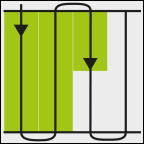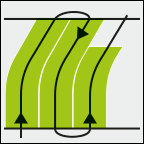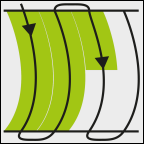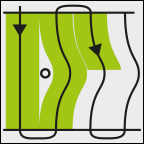Selezionare Modalità di guida
La modalità di guida determinerà come verranno inserite le linee di guida e come verranno eseguite sul campo.
Procedura
- þ
- La navigazione è stata avviata.
- ⇨
- Appare la schermata "I set di linee guida".
- ⇨
- Appare la schermata "Il set di linee guida" con le righe: "Modalità di guida" e "Nome".
- 3.
- Toccare la riga "Modalità di guida".
- ⇨
- Appare un elenco.
- 4.
- Selezionare la modalità di guida desiderata.
- ⇨
- Appare la schermata "Il set di linee guida".
- 7.
- Appare la schermata "I set di linee guida".
- 8.
- Toccare due volte il set di guida desiderato per attivarlo sulla schermata di navigazione.
- ⇨
- Le linee di guida del set di linee guida usato finora verranno nascoste.
- ⇨
- È stata modificata la modalità di guida e ora è possibile creare una nuova linea di guida.
- ⇨
- È possibile commutare tra i set di linee di guida in qualsiasi momento.
Sono a disposizione le seguenti modalità di guida:
- ▪
- Modalità di guida "Parallelo"
- In questa modalità di guida è possibile trattare il campo in traiettorie rettilinee, parallele.
- ▪
- Modalità di guida "A-B e contorno"
- In questa modalità di guida potete creare una linea di guida costituita da un contorno e quindi da una linea AB retta.
- ▪
- Modalità di guida "Contorno"
- Utilizzare questa modalità di guida se il campo presenta un confine di campo con delle irregolarità continue.
- ▪
- Modalità di guida “A+“
- In questa modalità di guida è possibile impostare manualmente con quale orientamento geografico devono essere disposte le linee di guida. La direzione deve essere immessa in gradi (da 0° fino a 360°) e le linee di guida verranno eseguite in automatico e in parallelo.
- ▪
- Modalità di guida “Contorno adattativo manu“
- In questa modalità verrà registrato il percorso del veicolo ad ogni corsa. La linea di guida successiva verrà inserita solo in seguito alla svolta. Rappresenta l'esatta copia dell'ultima corsa.
- Prima di svoltare, premere un tasto.
- ▪
- Modalità di guida “Contorno adattativo auto“
- Questa modalità funziona analogamente alla modalità “Contorno adattativo manu“, ma in questo caso il terminale riconosce in automatico le svolte.
- ▪
- Modalità di guida “Cerchio“
- In questa modalità di guida è possibile inserire le linee guida circolari, per poter trattare i campi con l'irrigatore circolare.
- ▪
- Linee di guida automatiche
- Esiste un'alternativa alla modalità di guida: l'inserimento automatico delle linee di guida nelle operazioni con la capezzagna. Per maggiori dettagli consultare il Capitolo: Esecuzione delle svolte a fine campo (capezzagna)
Informazioni aggiuntive









 - Passare alla schermata "I set di linee guida".
- Passare alla schermata "I set di linee guida". - Confermare la scelta.
- Confermare la scelta.